1、在插入选项卡中点击形状,选择其中的平行四边形。
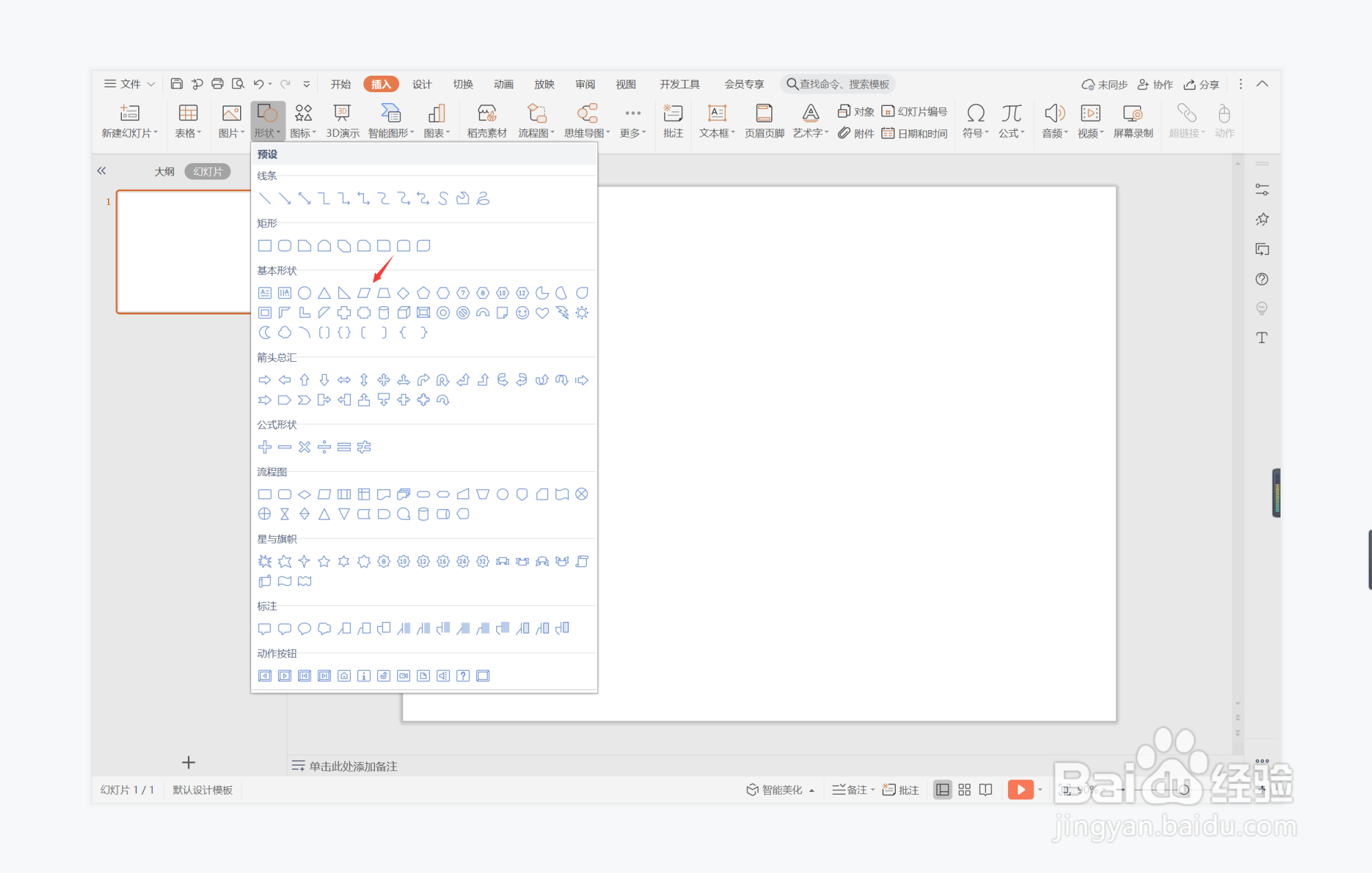
2、在页面上绘制出大小一致的两个平行四边形,摆放如图所示的位置。

3、选中平行四边形,在绘图工具中点击填充,选择灰色进行填充,并设置为无边框。

4、同时再插入三个大小一致的平行四边形,具体的位置和大小如图所示。
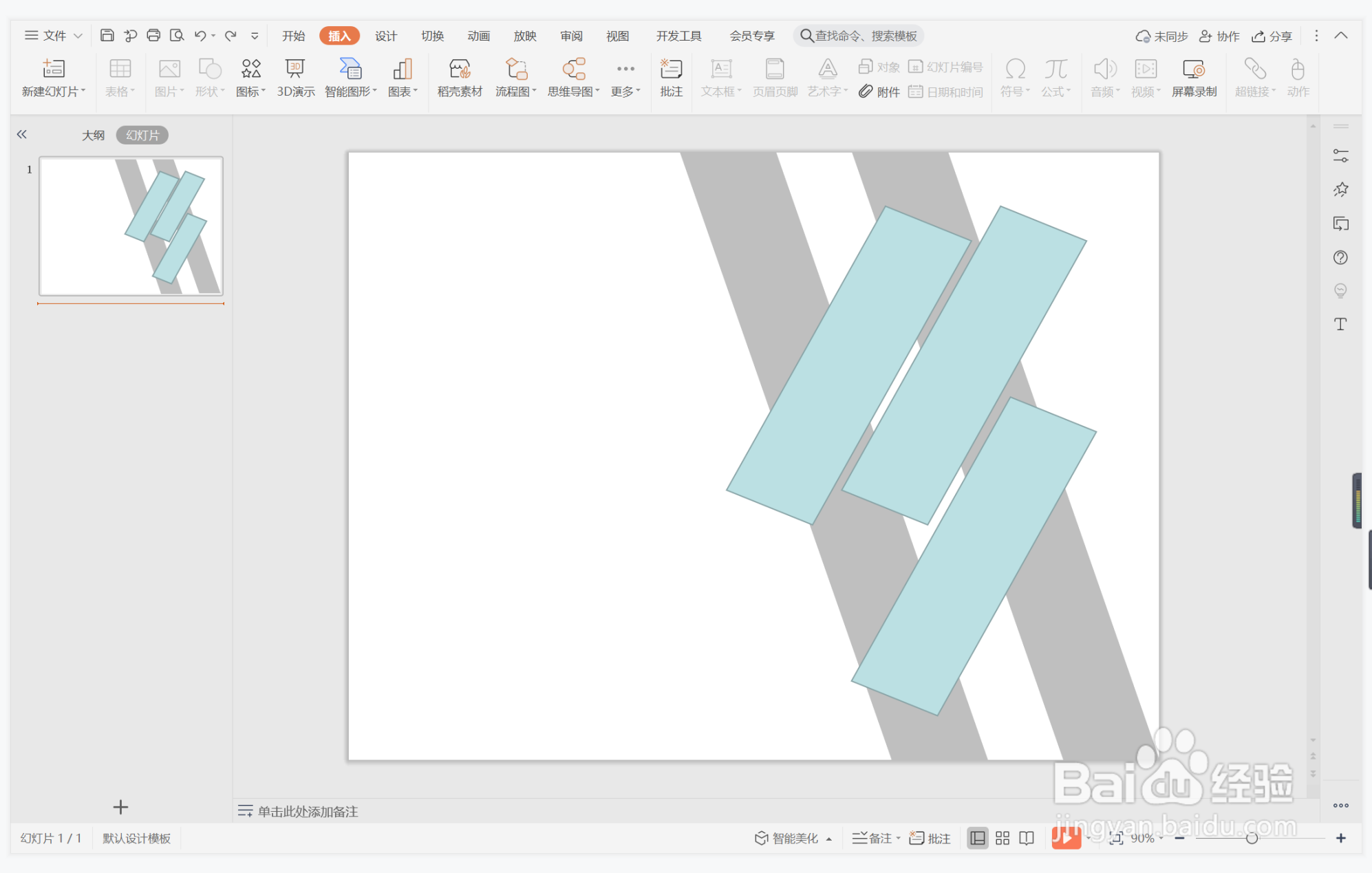
5、选中三个平行四边形,鼠标右键“设置对象格式”,在填充中勾选“图片或纹理填充”,选择一张合适的图片进行填充。

6、在页面的左侧位置输入封面的标题,这样非凡气质型封面就制作完成了。

时间:2024-10-18 04:45:40
1、在插入选项卡中点击形状,选择其中的平行四边形。
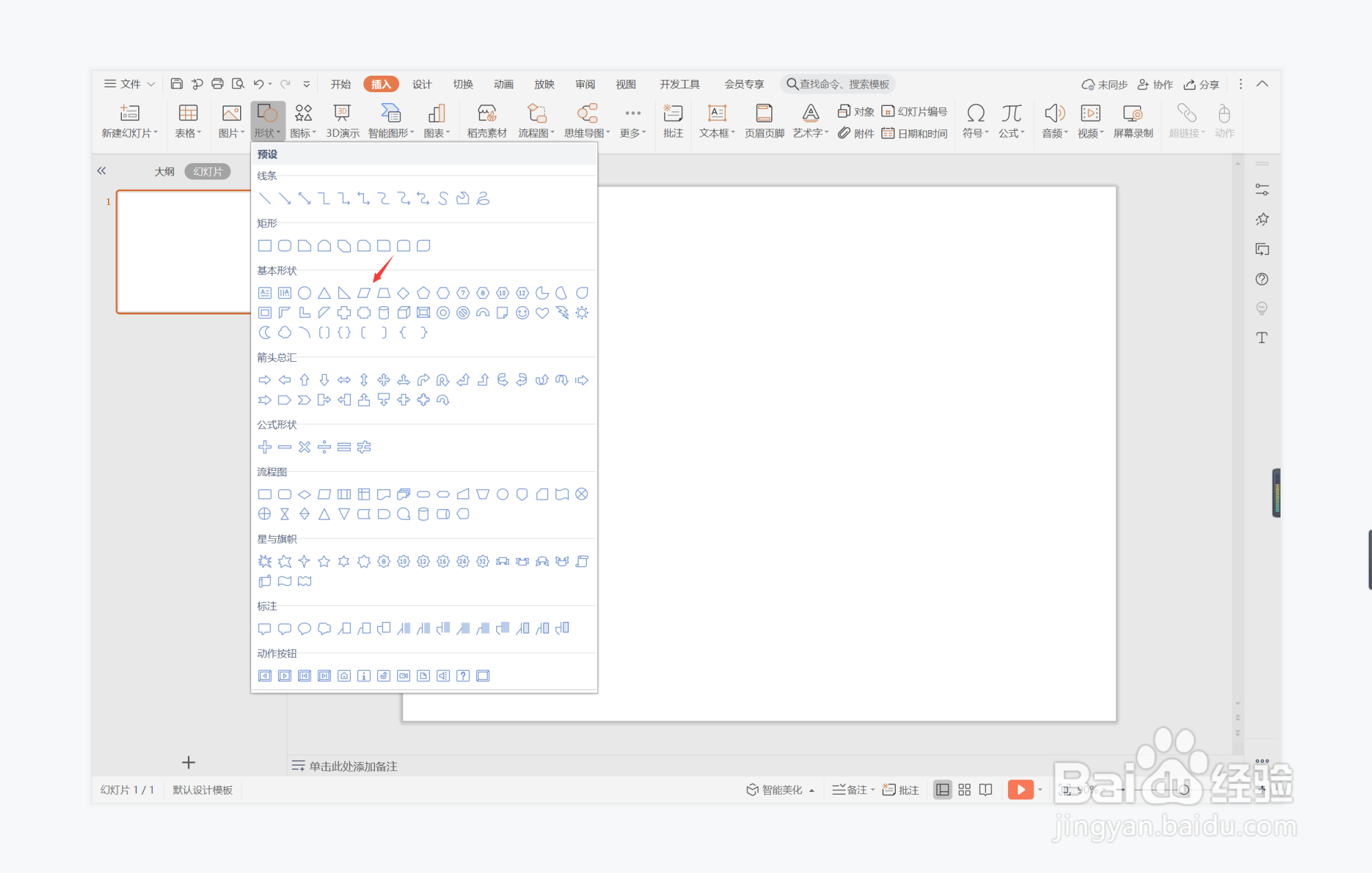
2、在页面上绘制出大小一致的两个平行四边形,摆放如图所示的位置。

3、选中平行四边形,在绘图工具中点击填充,选择灰色进行填充,并设置为无边框。

4、同时再插入三个大小一致的平行四边形,具体的位置和大小如图所示。
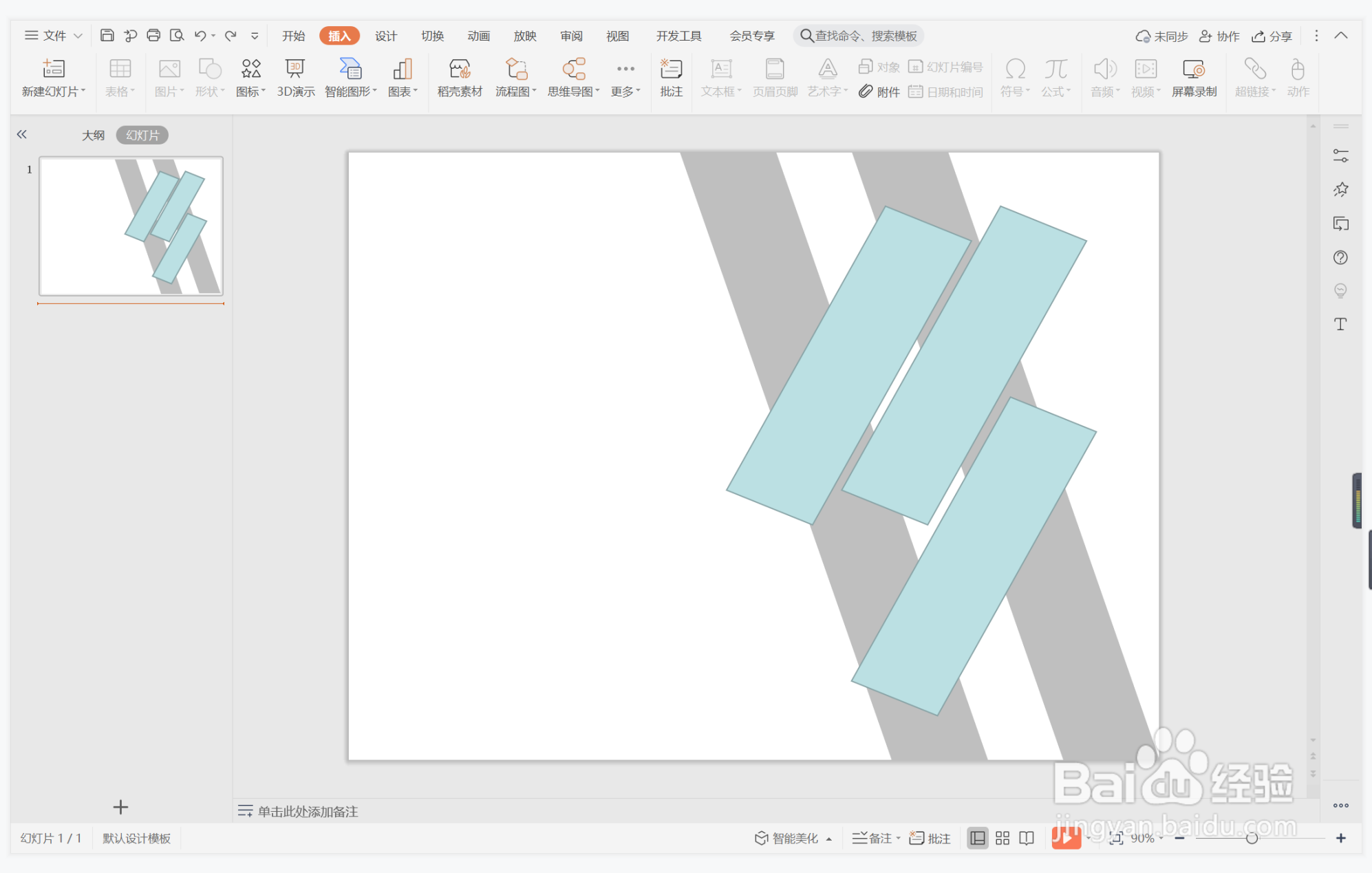
5、选中三个平行四边形,鼠标右键“设置对象格式”,在填充中勾选“图片或纹理填充”,选择一张合适的图片进行填充。

6、在页面的左侧位置输入封面的标题,这样非凡气质型封面就制作完成了。

